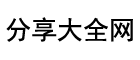开机提示Hardware Monitor的原因和解决方法
电脑开机显示hardware monitor 开机故障,主要显示一些电脑主板温度、CPU温度、CPU电压、内存电压等,出现这种开机提示hardware monitor 开机故障解主要有以下几种原因,下面我就为大家介绍一下如何解决这些电脑开机故障吧,欢迎大家参考和学习。 具体的故障现象如下图所示: hardware monitor 开机故障解决 方法 1.这个提示说明你计算机中的主板 BIOS 中的“硬件监测功能”发现了电脑硬件在启动时存在错误。你可以在开机后按Del键进入BIOS设置界面,并在POWER MANAGEMENT SETUP(电源管理设置)项中可以找到如“CPU的温度监测”、“主板电压监测”、“CPU电压监测”、“风扇转速监测”等参数(英文显示为分别Thermal Monitor、Voltage Monitor、CPU Voltage Monitor、Fan Speed Monitor)。当上述出现异常情况时,就会在开机自检中出现你所说的英文提示。 解决方法:在找到了出问题的参数后,即可针对对应的硬件,解决该故障。比如,如果是根据“风扇转速监测”项发现风扇转速不正常(通常普通的CPU散热风扇视品牌和型号不同,转速都在2500~4000转之间,如果低于额定的转速,则CPU可能应为散热不够而报警),则更换风扇等等。 部分主板的硬件监测功能在BIOS菜单的“PC Health Status”选项中。 2.系统引导出错 解决方法:用U盘启动盘进入PE之后打开系统引导修复工具,修复引导。 以上就是我给大家 总结 的电脑开机显示hardware monitor 开机故障的解决方法,希望对大家有所帮助。
开机提示Hardware Monitor怎么办
造成电脑不能正常开机的情况有很多种,是没插插头?还是线缆松动?有时候电脑开机会显示Hardware Monitor提示,这时候要怎么办呢?下面,我来为你介绍电脑常见的开机故障的解决 方法 。 开机提示Hardware Monitor的 故障现象如下图所示: hardware monitor 开机故障解决方法 1.这个提示说明你计算机中的主板 BIOS 中的“硬件监测功能”发现了电脑硬件在启动时存在错误。你可以在开机后按Del键进入BIOS设置界面,并在POWER MANAGEMENT SETUP(电源管理设置)项中可以找到如“CPU的温度监测”、“主板电压监测”、“CPU电压监测”、“风扇转速监测”等参数(英文显示为分别Thermal Monitor、Voltage Monitor、CPU Voltage Monitor、Fan Speed Monitor)。当上述出现异常情况时,就会在开机自检中出现你所说的英文提示。 解决方法:在找到了出问题的参数后,即可针对对应的硬件,解决该故障。比如,如果是根据“风扇转速监测”项发现风扇转速不正常(通常普通的CPU散热风扇视品牌和型号不同,转速都在2500~4000转之间,如果低于额定的转速,则CPU可能应为散热不够而报警),则更换风扇等等。 部分主板的硬件监测功能在BIOS菜单的“PC Health Status”选项中。 2.系统引导出错 解决方法:用U盘启动盘进入PE之后打开系统引导修复工具,修复引导。没有或者不知道U盘启动盘的参考:U盘启动盘制作教程。 以上就是我给大家 总结 的电脑开机显示 提示hardware monitor 开机故障解决方法,希望可以帮到大家。 电脑常见的开机故障一、打开电源,按下开机按钮,电脑无任何动静 分析:此时电源应向主板和各硬件供电,无任何动静说明是供电部分出了问题。 电脑开机故障解决方法 1、市电电源问题,请检查电源插座是否正常,电源线是否正常。 2、 机箱电源 问题,请检查主板与电源之间的连线是否松动。 3、主板问题,如果上述两个都没有问题,那么 主板故障 的可能性就比较大了。首先检查主板和开机按钮的连线有无松动,开关是否正常。可以将开关用电线短接一下试试。如不行,只有更换一块主板试试了。 电脑常见的开机故障二、按下开机按钮,风扇转动,但 显示器 无图像 分析:风扇转动说明电源已开始供电,显示器无图像,电脑无法进入正常工作状态说明电脑未通过系统自检,主板BIOS设定还没输出到显示器,故障应出在主板,显卡和内存上。但有时劣质电源和显示器损坏也会引起此故障。 电脑开机故障解决方法 1、如果有报警声,说明自检出了问题。 报警声是由主板上的BIOS设定的。BIOS有两种,分别为AMI和AWARD。大多数主板都是采用AWARD的BIOS,此处报警声只列出常见的几种。 长声不断响:内存条未插紧。 一短:系统正常启动。 两短:CMOS设置错误,需重新设置。 一长一短:内存或主板错误。 一长两短:显示器或显卡错误。 一长三短:键盘控制器错误。 一长九短:主板BIOS的flash RAM或EPROM错误。 电脑开机故障解决方法2、如果没有报警声,可能是喇叭坏了,请按下列步骤进行。 A、检查内存,将内存取出用橡皮将插脚擦干净,换个插槽插实试机。如果有两根以上的内存共用的,请只用一根内存试机。 B、检查显卡,检查显卡是否插实,取出后用橡皮将插脚擦干净安装到位后再试机。然后将显卡与显示器连线拔掉再试机,看是否进入下一步自检。如有可能更换一个显卡试试。 C、如果内存、显卡、CPU等设备正常,接着将BIOS放电,采用隔离法,将主板安置在机箱外面,接上内存、显卡、CPU等进行测试,如果电脑能显示了,接着再将主板安装到机箱内测试,直到找到故障原因。如果故障依旧则需要将主板返回厂家 修理 。(这一步表示不是很懂,但有一次和范建琪学长解决类似问题时,他将主机电源线拔掉,再长按开机键放电,解决了这个问题) 电脑常见的开机故障三、无法启动 操作系统 首先检查开机时,电脑是否已经开始启动操作系统。如果在启动操作系统时 死机 、 蓝屏 或 自动重启 ,则说明硬盘的分区表及主引导记录正常,排除硬盘分区表损坏、硬盘主引导记录损坏、硬盘分区结束标志丢失等故障原因。接着用下面的方法进行诊断。 电脑开机故障解决方法 1、首先用安全模式启动电脑,看是否能启动,如果 不能启动 ,则可能是感染病毒、系统文件丢失、操作系统损坏、硬盘有坏道、硬件设备有冲突或硬件有问题,转至第4步;如果能启动安全模式,则可能是硬件驱动与系统不兼容、操作系统有问题或感染病毒等引起的。 2、接着运行杀毒软件,如果有病毒,则可能是病毒引起的,杀毒后重新启动电脑,如果还不正常,则需重新安装操作系统。 3、如果没有检测到病毒,可以使用操作系统自带的“系统还原”功能,将系统还原,还原后如果系统正常,故障则是由系统损坏而引起的。如果故障依旧,则可能是设备驱动程序与系统不兼容引起的;接着将声卡、显卡、网卡等设备的驱动程序删除,然后再逐一安装驱动程序,每安装一个设备就重启一次电脑,来检查是哪个设备的驱动程序引起的故障,查出来后,下载故障设备的新版驱动程序,然后安装即可。 4、如果不能从安全模式启动,接着用安装光盘重新安装操作系统。如果可以正常安装操作系统,转7步;如果安装操作系统时出现故障,如死机、蓝屏、重启等导致无法安装系统,则应该是硬件有问题或硬件接触不良引起的。 5、接着清洁电脑中的灰尘,清洁内存、显卡等设备金手指,重新安装内存等设备,然后再重新安装操作系统,如果能够正常安装系统,则是接触不良引起的故障。 6、如果还是无法安装系统,则可能是硬件问题引起的故障。接着用替换法检查硬件故障,找到后更换硬件即可。 7、如果可以正常安装操作系统,且安装后故障消失,则是系统文件损坏引起的故障。 8、如果安装操作系统后,故障依旧,则可能是硬盘有坏道引起的或设备驱动程序与系统不兼容等引起的。用安全模式启动电脑,如果不能启动,则是硬盘有坏道引起的故障。接着用NDD磁盘工具修复坏道即可。 9、如果能启动安全模式,则是设备驱动程序与系统不兼容引起的。接着将声卡、显卡、网卡等设备删除,然后再逐一安装驱动程序,安装一个启动一次,来检查是哪个设备的驱动程序引起的故障。查出来后,下载故障设备的新版驱动程序,然后安装即可。 电脑开机故障相关 文章 : 1. 电脑故障大全 2. 电脑开机故障症状与处理 3. 电脑故障维修大全 4. 电脑不能启动的硬件故障排除 5. 分析电脑开机屏幕界面无法启动故障 6. 电脑启动中的故障解析
hardware monitor怎么解决
问题分析:1、电脑主板bios硬件监测功能发现电脑硬件启动错误。2、系统启动引导失败造成hardware Monitor。解决方法:1、如果是硬件问题造成开机失败,我们只需进入bios设置界面,找到POWER MANAGEMENT SETUP查看电脑硬件的参数,把参数不对的硬件更换即可,如下图所示:2、系统启动引导失败,可以通过老毛桃启动u盘工具修复系统引导。3、如果以上两种方法都无法解决问题,那么就需要检测下硬盘,看是不是硬盘的原因。硬盘问题导致hardware Monitor错误,可以进行硬盘修复。